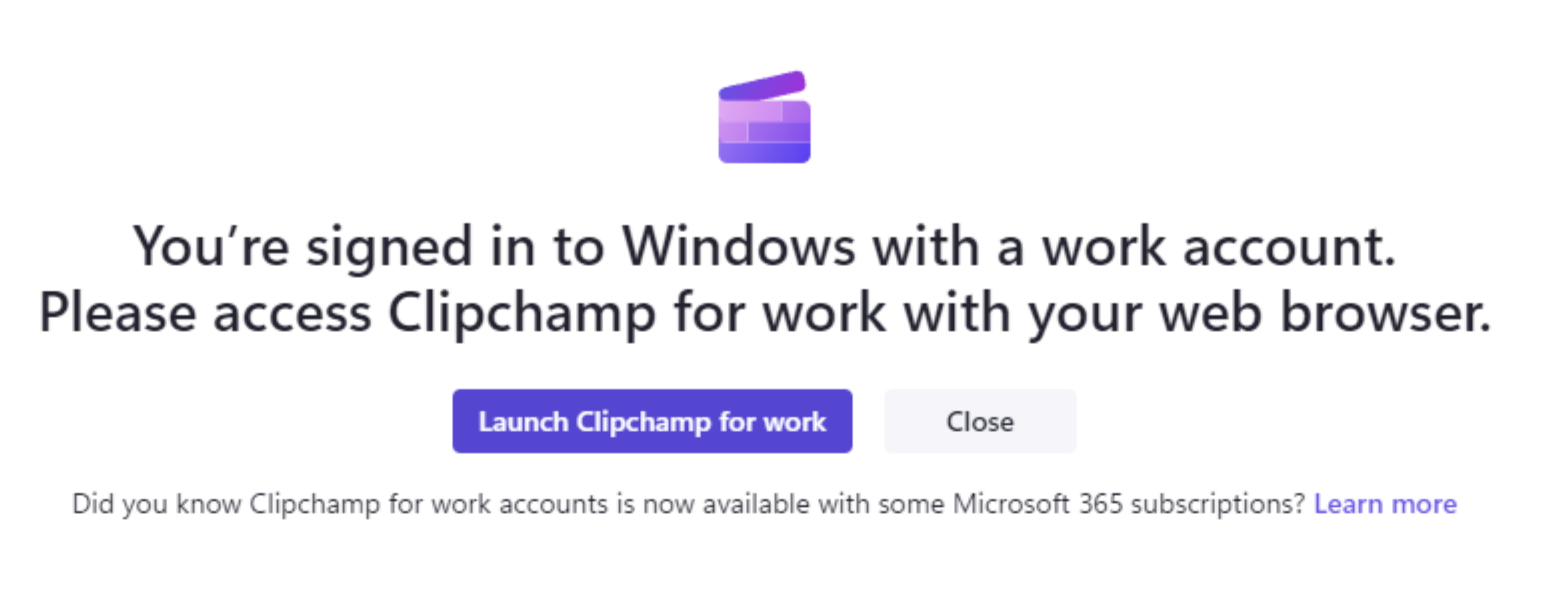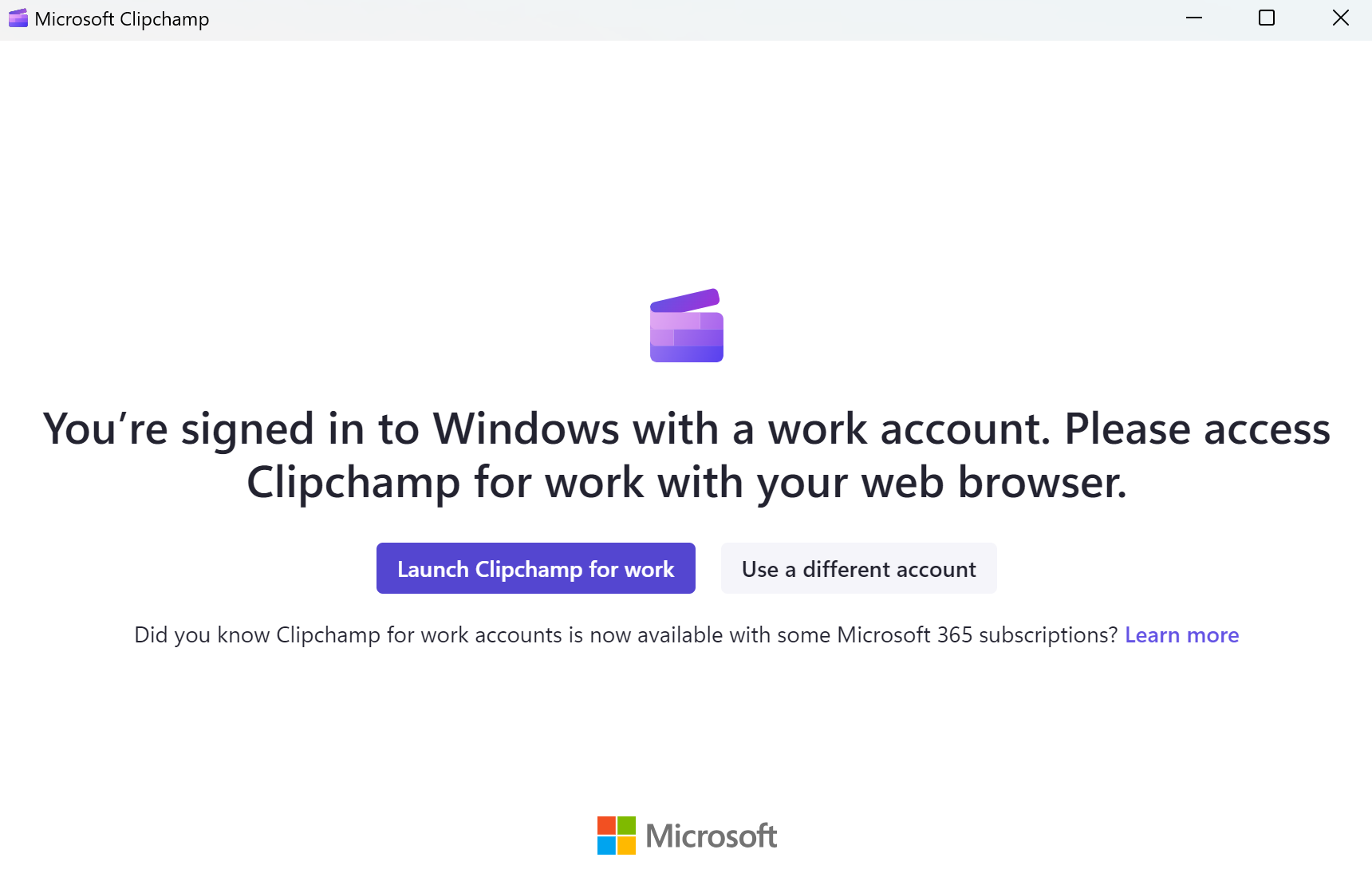Uwagi:
-
Ten artykuł jest przeznaczony dla użytkowników i administratorów Clipchamp dla kont służbowych i szkolnych, nie dotyczy wersji osobistej Clipchamp, do których uzyskujesz dostęp za pomocą osobistego lub rodzinnego konta Microsoft.
-
Pierwsza sekcja dotyczy korzystania z aplikacji klasycznej Clipchamp dla systemu Windows. Druga sekcja jest dostępna dla administratorów platformy Microsoft 365, którzy chcą zarządzać dostępem do aplikacji w swojej organizacji.
Informacje dla użytkowników Clipchamp
Możesz używać Clipchamp z kontem służbowym, które zostało Ci wydane przez twoją organizację lub instytucję edukacyjną, i uzyskać do niego dostęp w przeglądarce Microsoft Edge lub Google Chrome, jeśli Twoja organizacja subskrybuje odpowiednią licencję platformy Microsoft 365 dla firm lub instytucji edukacyjnych oraz jeśli masz licencję Clipchamp przypisaną do konta. Aby uzyskać więcej informacji, zobacz: Jak uzyskać dostęp do Microsoft Clipchamp za pomocą konta służbowego.
Dostęp do Clipchamp w przeglądarce można uzyskać również za pośrednictwem aplikacji klasycznej dla Windows 10 i Windows 11.
Aby uruchomić aplikację, wyszukaj ją w wyszukiwarce Windows, która powinna wyświetlić Microsoft Clipchamp aplikacji w wynikach wyszukiwania. Jeśli ta funkcja nie jest tam wyświetlana, prawdopodobnie administrator nie udostępnił jej na komputerze. W takim przypadku możesz nadal uzyskiwać dostęp do Clipchamp w przeglądarce.
Dostępność aplikacji klasycznej na komputerze służbowym jest kontrolowana przez administratora platformy Microsoft 365. Mogą udostępnić aplikację na zarządzanych urządzeniach, a także zdecydować, czy zarówno wersje osobiste, jak i służbowe Clipchamp są włączone, czy tylko wersja robocza.
Nowsza wersja aplikacji klasycznej
Jeśli masz dostęp do aplikacji klasycznej Clipchamp, używasz jej z kontem służbowym platformy Microsoft 365 i masz zainstalowaną najnowszą wersję aplikacji, jej uruchomienie spowoduje automatyczne zalogowanie Cię do Clipchamp dla kont służbowych. Numer wersji aplikacji umożliwiającej zalogowanie się przy użyciu konta służbowego to 3.0.10020 lub nowszy.
Możesz sprawdzić numer wersji aplikacji klasycznej Clipchamp na komputerze, otwierając menu Start, wybierając pozycję Wszystkie aplikacje, przewijając do Microsoft Clipchamp, klikając prawym przyciskiem myszy wpis, a następnie wybierając pozycję Więcej > Ustawienia aplikacji.
Jeśli nie widzisz aplikacji klasycznej Clipchamp na komputerze lub posiadana wersja nie działa na Twoim koncie służbowym, najnowsza wersja aplikacji prawdopodobnie nie jest jeszcze dostępna lub obsługa konta służbowego nie została jeszcze włączona przez administratora platformy Microsoft 365.
W tej nowszej wersji aplikacji klasycznej można również zalogować się do wersji osobistej Clipchamp, jeśli Twoja organizacja platformy Microsoft 365 zezwala na korzystanie z osobistego lub rodzinnego konta Microsoft na urządzeniu zarządzanym.
Starsza wersja aplikacji klasycznej
Jeśli Clipchamp jest dostępna na Komputerze, ale masz zainstalowaną starszą wersję aplikacji (poniżej wersji 3), obsługuje ona tylko osobiste lub rodzinne konta Microsoft i nie obsługuje kont służbowych.
W takim przypadku po otwarciu aplikacji i zalogowaniu się do systemu Windows za pomocą konta służbowego zostanie wyświetlony jeden z dwóch poniższych ekranów.
1)
Jeśli Twoja organizacja zablokuje dostęp do wersji osobistej Clipchamp, ten ekran zostanie wyświetlony po uruchomieniu aplikacji.
Wybranie pozycji Uruchom Clipchamp do pracy spowoduje otwarcie nowego okna przeglądarki i uruchomienie aplikacji internetowej Microsoft 365 Clipchamp, w którym można rozpocząć edytowanie klipów wideo.
2)
Jeśli w organizacji włączono dostęp zarówno do kont osobistych, jak i służbowych, zostanie wyświetlony ten ekran.
Wybranie pozycji Uruchom Clipchamp do pracy spowoduje otwarcie nowego okna przeglądarki i uruchomienie aplikacji sieci Web microsoft 365 Clipchamp.
Wybranie szarego przycisku Użyj innego konta powoduje, że Clipchamp stronę logowania do konta osobistego w aplikacji klasycznej.
Informacje dla administratorów platformy Microsoft 365
Uwaga: Poniższe informacje są przeznaczone dla administratorów, którzy chcą zarządzać sposobem udostępniania Clipchamp użytkownikom w organizacji.
W przeszłości aplikacja klasyczna Clipchamp nie obsługiwała kont AAD/Tożsamość Entra i działała tylko z kontami osobistymi lub rodzinnymi Microsoft. To się zmieniło w przypadku wersji aplikacji z wersji 3.0.10020 oferującej obsługę kont służbowych.
Oznacza to, że użytkownicy końcowi mogą korzystać z Clipchamp za pośrednictwem aplikacji klasycznej do Windows 10 i Windows 11, a także uzyskiwać dostęp do Clipchamp za pośrednictwem przeglądarki (Edge lub Chrome).
-
Wersje aplikacji do wersji 2.9.x będą pokazywać zachowanie zgodnie z opisem w sekcji Starsza wersja aplikacji klasycznej powyżej.
-
Wersje aplikacji od wersji 3.x (co najmniej 3.0.10020) będą pokazywać zachowanie zgodnie z opisem w sekcji Nowsza wersja aplikacji klasycznej powyżej.
Zarządzanie dostępem do aplikacji klasycznej Clipchamp
Dostępność aplikacji klasycznej Clipchamp można zarządzać za pośrednictwem Intune. Działa to tak samo jak zarządzanie innymi aplikacjami ze sklepu Microsoft Store. Zobacz: Dodawanie aplikacji ze sklepu Microsoft Store do Microsoft Intune.
W pewnych okolicznościach na urządzeniach użytkowników końcowych jest już zainstalowana poprzednia wersja aplikacji klasycznej Clipchamp. Została ona zainstalowana ze sklepu Microsoft Store, jeśli Sklep jest włączony w Twojej dzierżawie lub była częścią aktualizacji Windows 11.
W takim przypadku zalecamy zaktualizowanie aplikacji, co zapewni jej wyświetlanie zachowania zgodnie z opisem w tym artykule.
Główną zaletą jest to, że użytkownicy zostaną przekierowani do odpowiedniej wersji Clipchamp i nie wylądują w wersji osobistej Clipchamp zamiast w wersji roboczej przypadkowo. Zapewni to również użytkownikom końcowym możliwość korzystania z Clipchamp bez konieczności uruchamiania przeglądarki internetowej.
Zarządzanie dostępem do Clipchamp ogólnej
Oprócz zarządzania dostępem do aplikacji klasycznej możesz kontrolować ogólny dostęp do Clipchamp oraz do jej wersji osobistych i służbowych. Zobacz: Jak włączyć lub wyłączyć Clipchamp dla użytkowników w organizacji.